win11禁用自动休眠指南
 发布于2024-11-19 阅读(0)
发布于2024-11-19 阅读(0)
扫一扫,手机访问
有的时候,系统自动休眠会影响到我们看视频或看论文,但是不知道win11自动休眠怎么取消,其实只需要进入电源设置就可以取消了。
win11自动休眠怎么取消:
方法一:
第一步,打开系统“设置”
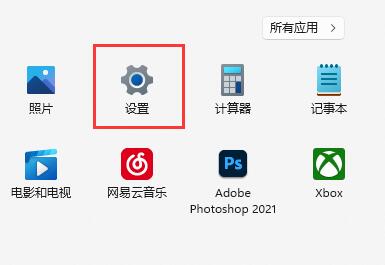
第二步,进入“电源”设置选项。
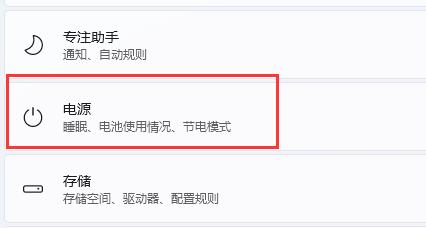
第三步,展开“屏幕和睡眠”选项。
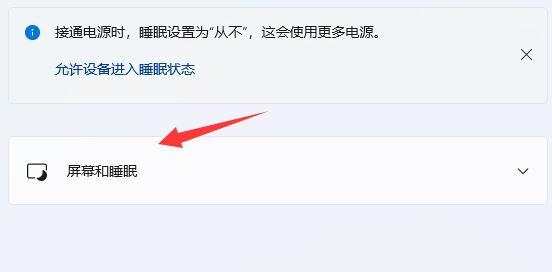
第四步,将下方两个选项都设置为“从不”即可。
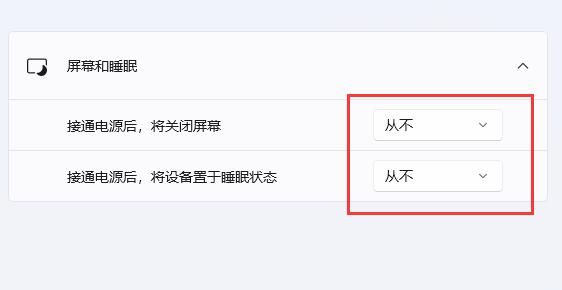
方法二:
1、继续在设置中,进入“个性化”
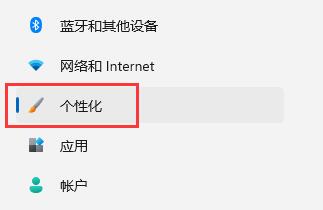
2、打开右下角的“锁屏界面”
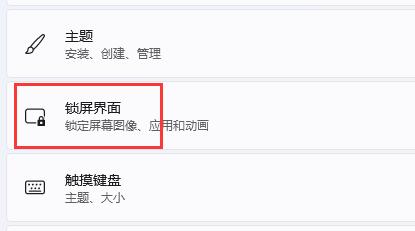
3、然后打开下方的“屏幕保护程序”
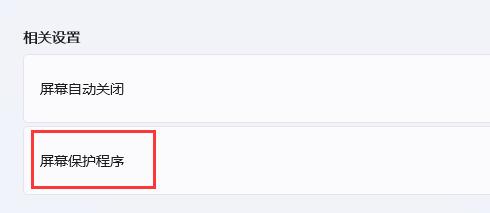
4、确保上方屏幕保护程序为“无”,再点击“更改电源设置”
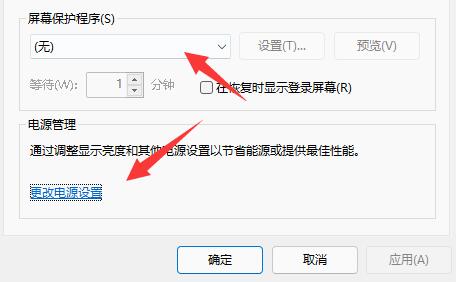
5、再点击左边栏的“选择关闭显示器的时间”
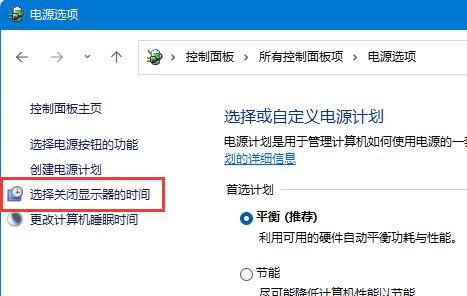
6、接着打开“更改高级电源设置”

7、最后找到“睡眠”下“无人参与系统睡眠超时”,将时间改为“90000分钟”即可。
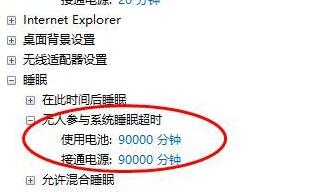
本文转载于:https://m.somode.com/jiaocheng/16801.html 如有侵犯,请联系admin@zhengruan.com删除
产品推荐
-

售后无忧
立即购买>- DAEMON Tools Lite 10【序列号终身授权 + 中文版 + Win】
-
¥150.00
office旗舰店
-

售后无忧
立即购买>- DAEMON Tools Ultra 5【序列号终身授权 + 中文版 + Win】
-
¥198.00
office旗舰店
-

售后无忧
立即购买>- DAEMON Tools Pro 8【序列号终身授权 + 中文版 + Win】
-
¥189.00
office旗舰店
-

售后无忧
立即购买>- CorelDRAW X8 简体中文【标准版 + Win】
-
¥1788.00
office旗舰店
-
 正版软件
正版软件
- win10 1903卡在90更新位置
- win10更新1903卡在90是一个非常郁闷的问题,90卡住了不知道要等多久,感觉也是快完成了。很多用户不知道怎么解决,下面来一起看看详细的教程吧。win10更新1903卡在90怎么办1、直接长按关键键重启(系统崩的话可能要U盘重装)2、继续等(如果屏幕圈圈半小时不会动,准备重装)3、尽量耐心点(可能会导致硬盘报废)4、检查网络是不是物理断开了。PS:90%的话不急就放在那再等一会吧。
- 2分钟前 卡在 win更新 卡 0
-
 正版软件
正版软件
- 如何解决win7配置更新失败问题
- win7系统是一款性能优秀的经典系统,但是最近许多的小伙伴们都遇到了win7更新失败蓝屏的问题!这要怎么办呢?今天小编就为小伙伴们带来了win7配置更新失败蓝屏的解决办法有需要的话就来看看吧。win7配置更新失败的解决办法:操作步骤:1、电脑强制关机后重启马上按热键F8,进入到高级启动界面,这个时候通过键盘方向键上下选择到“安全模式”,然后回车确定进入。2、安全模式下进入Windows系统桌面后,同时按下键盘快捷键Win+R,打开运行窗口输入“services.msc”打开服务设置。3、在服务界面右侧找到
- 7分钟前 解决方法 更新失败 Win配置 0
-
 正版软件
正版软件
- U盘插入win10无反应怎么处理
- U盘是我们日常生活、工作时经常会使用到的装备,可以用来保存文件,制作U盘启动盘等等,但是有时也会出现问题,就是U盘插入电脑后没有任何的反应,这个问题要怎么解决呢,大家可以通过设备管理器来进行解决。win10插u盘没有反应怎么办:1、按“WIN+X”打开“设备管理器”。2、展开“通用串行总线控制器”,右击下面每个驱动右击选择“卸载设备”。3、如果提示删除驱动程序软件的勾选,不要打勾。4、卸载完成后,“通用串行总线控制器”可能会消失。5、选中一项其他的,点击菜单“操作-扫描检测硬件改动”,再尝试重新连接U盘。
- 22分钟前 Windows usb 反应 0
-
 正版软件
正版软件
- 如何解决win10共享时提示输入网络凭据的问题
- 当我们使用win10系统想要对局域网中计算机进行文件共享的时候,提示要求输入网络凭证,用户名和密码。对于这种情况,主要是因为win10的安全机制引起的。在注册表编辑器中进行修改即可。win10共享提示输入网络凭据怎么办:小编回答:这种情况是微软为Windows10添加了新的安全机制导致的,没有密码的访问形式因此被系统判定为不安全。解决方法一:可以在被共享电脑设置一个有密码的管理员用户。解决方法二:可以尝试一下将Windows10电脑的注册表键值修改。1、打开“注册表编辑器”,将:HKEY_LOCAL_MA
- 37分钟前 win 共享 网络凭据 0
-
 正版软件
正版软件
- 如何解决无法启动的问题- win11更新后
- 更新了全新win11系统之后很多都遇到了无法启动开机的问题,所以本站就为你们带来了win11更新后无法启动解决方法,如果你不清楚怎么解决就来看看吧,能够帮助你更好。win11更新后无法启动怎么办:1、首先按住shift键然后强制重启系统。2、重启之后即可进入安全模式,此时选择“启动设置”。3、随后在弹出的启动设置中点击“4~6”之间的选项开始。4、进入了安全模式之后就可以按下快捷键“win+r”打开运行输入“msconfig”。5、进入设置后选择常规选项卡,勾选“诊断启动”点击确定即可解决。
- 47分钟前 解决方法 启动问题 win更新 0
最新发布
-
 1
1
- KeyShot支持的文件格式一览
- 1627天前
-
 2
2
- 优动漫PAINT试用版和完整版区别介绍
- 1667天前
-
 3
3
- CDR高版本转换为低版本
- 1812天前
-
 4
4
- 优动漫导入ps图层的方法教程
- 1666天前
-
 5
5
- ZBrush雕刻衣服以及调整方法教程
- 1662天前
-
 6
6
- 修改Xshell默认存储路径的方法教程
- 1678天前
-
 7
7
- Overture设置一个音轨两个声部的操作教程
- 1656天前
-
 8
8
- PhotoZoom Pro功能和系统要求简介
- 1832天前
-
 9
9
- 优动漫平行尺的调整操作方法
- 1663天前
相关推荐
热门关注
-

- Xshell 6 简体中文
- ¥899.00-¥1149.00
-

- DaVinci Resolve Studio 16 简体中文
- ¥2550.00-¥2550.00
-

- Camtasia 2019 简体中文
- ¥689.00-¥689.00
-

- Luminar 3 简体中文
- ¥288.00-¥288.00
-

- Apowersoft 录屏王 简体中文
- ¥129.00-¥339.00